DHCPスヌーピングの設定/NETGEARスマートスイッチ
ネットギア製スマートスイッチで、DHCPスヌーピングを設定する方法について説明したページです。
DHCPスヌーピングに関連する、ダイナミックARPインスペクションの設定方法についても説明しています。
尚、DHCPスヌーピングの動作や仕組みについては、「DHCPスヌーピング」をご参照下さい。
DHCPスヌーピングの設定
以下のようにコアスイッチがあり、エッジスイッチにパソコンとDHCPサーバーが接続された構成を例に、スイッチAでの設定を説明します。
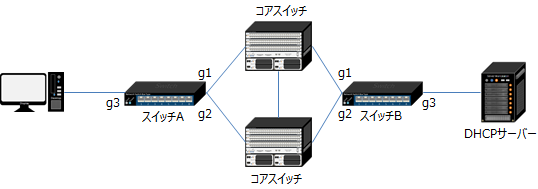
DHCPスヌーピングは、「System」→「Services」→「DHCP Snooping」→「Global Configuration」で有効に出来ます。
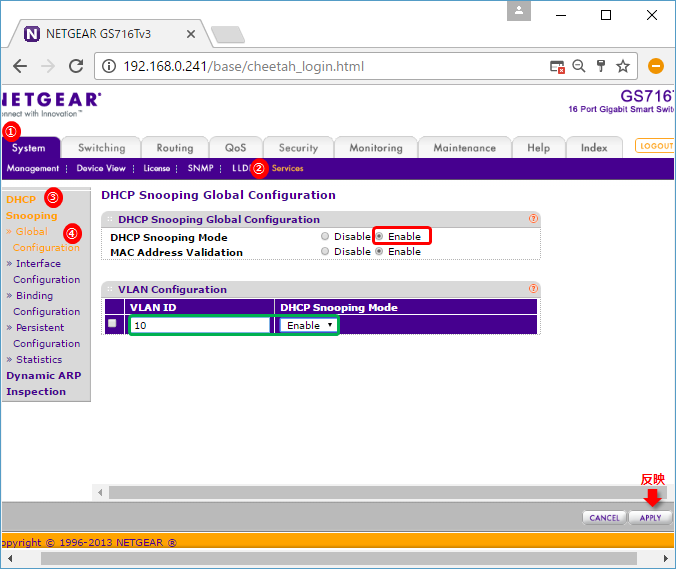
赤枠部分でEnableを選択します。緑枠部分では、DHCPスヌーピングを有効にしたいVLANを入力し、Enableを選択します。「APPLY」をクリックすると、設定が反映されます。
又、ポートをTrustedに設定するには、「Interface Configuration」で行います。
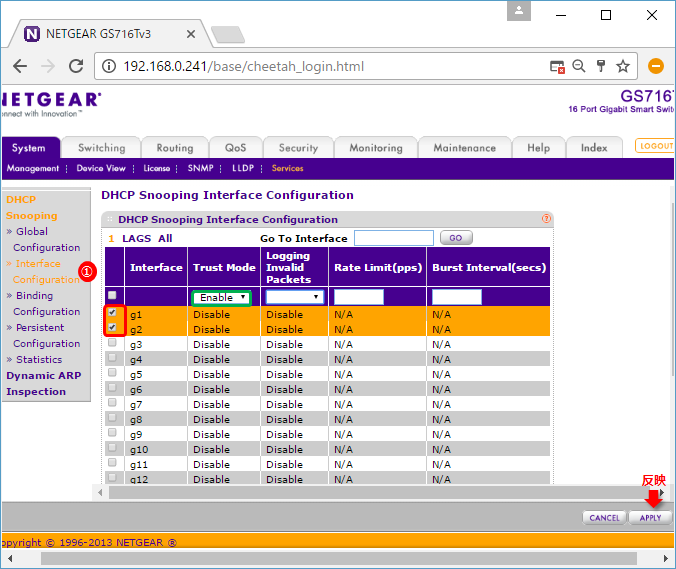
赤枠部分でTrustedにしたいポートをチェックし、緑枠部分でEnableを選択します。「APPLY」をクリックすると、設定が反映されます。
上記はスイッチAの設定例のため、DHCPサーバーが接続されている方向のポート1、2をTrustedに設定しています。この設定により、例えばポート4にDHCPサーバを接続しても、そのDHCPサーバからのIPアドレス配布は遮断されます。
スイッチBでは、DHCPサーバーが接続されているポート3に対してもTrustedの設定が必要です。又、コアスイッチでパソコン等が接続されない場合は、特にDHCPスヌーピングの設定は不要です。
DHCPスヌーピングの確認
DHCPスヌーピングの確認は、「Statistics」で行えます。
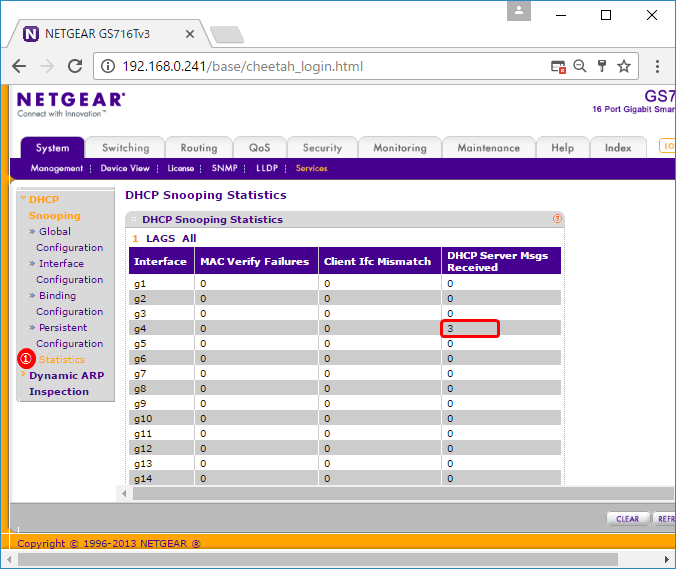
例えば、ポート4に不正なDHCPサーバーがあった場合、赤枠部分のようにカウントされます。
DHCPスヌーピングは、DHCPでのやりとりをデータベースに保存します。このデータベースを利用して、DHCPサーバーからIPアドレスを取得していないパソコンに対しては、ARPを遮断する事が出来ます。つまり、通信が出来ません。これをダイナミックARPインスペクションと言います。

ダイナミックARPインスペクションは、「System」→「Services」→「Dynamic ARP Inspection」→「DAI VLAN Configuration」で有効にします。
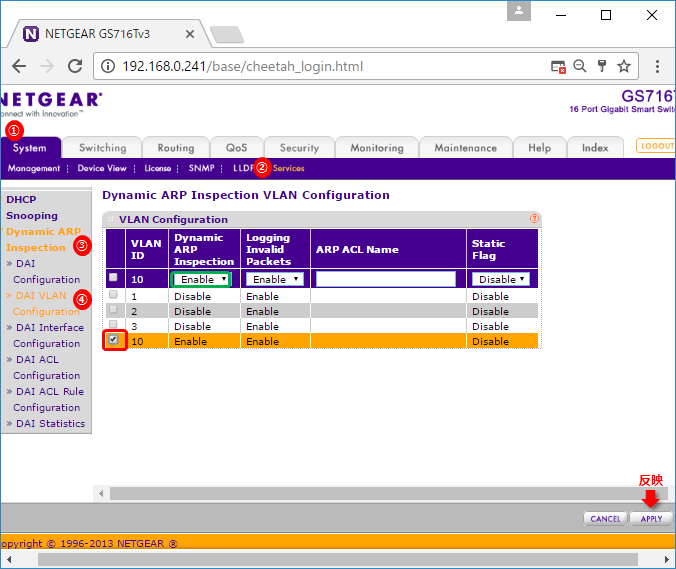
赤枠部分で、有効にしたいVLANにチェックを入れ、緑枠部分でEnableを選択します。「APPLY」をクリックすると、設定が反映されます。
上記では、VLAN10だけダイナミックARPインスペクションにより、ARPの遮断が行われます。
コアスイッチ側のARPが遮断されないように設定するには、「DAI Interface Configuration」を選択します。
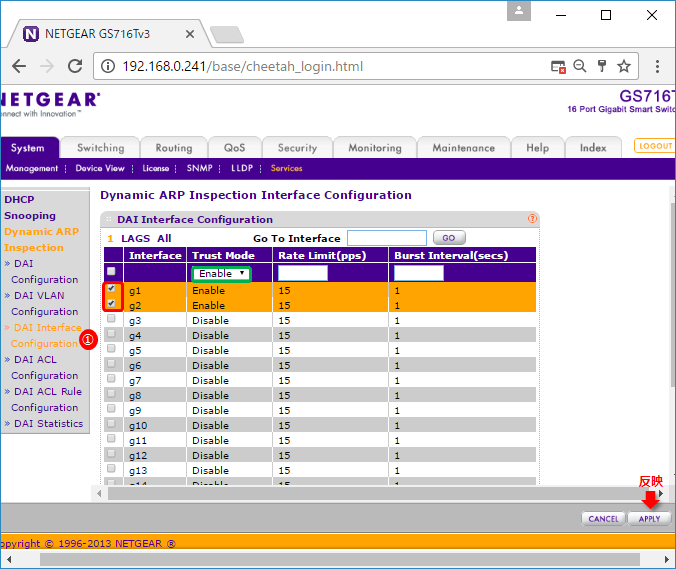
赤枠部分でコアスイッチに接続されているポートにチェックを入れ、緑枠部分でEnableを選択します。「APPLY」をクリックすると、設定が反映されます。もし、IPアドレスを固定で割り当てているサーバー等が他のポートに接続されていた場合、そのポートに対してもTrustedの設定が必要です。
ダイナミックARPインスペクションの確認
ダイナミックARPインスペクションの確認は、「DAI Statistics」で行えます。
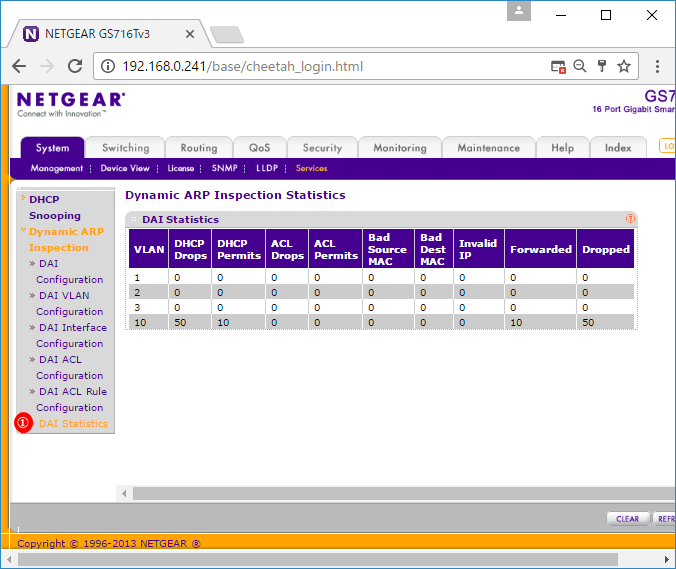
上記のように、固定でIPアドレスを設定したパソコンからのARPはDropped、許可したARPはForwarded等と表示されます。
DHCPフィルタリングの設定
機種によってはDHCPスヌーピングではなく、DHCPフィルタリングと呼ばれています。
DHCPフィルタリングは、「System」→「Services」→「DHCP Filtering」→「Configuration」で設定します。
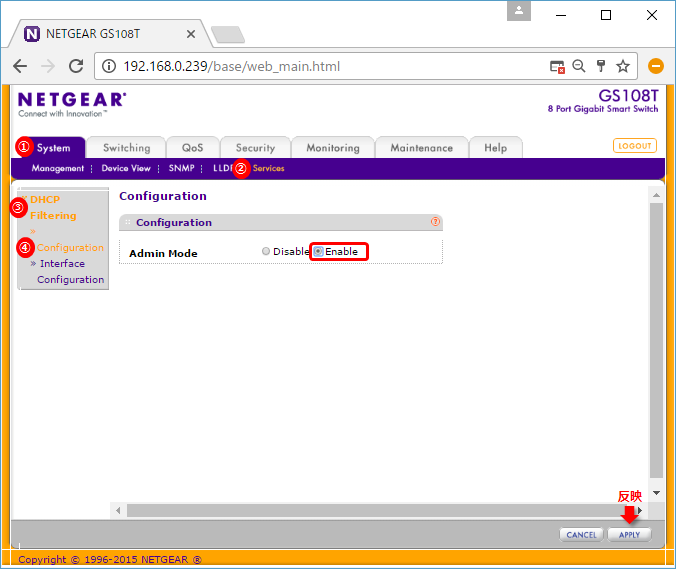
赤枠部分でEnableを選択し、「APPLY」をクリックすると、全VLANでDHCPフィルタリングが有効になります。
Trustedは、「Interface Configuration」で設定します。
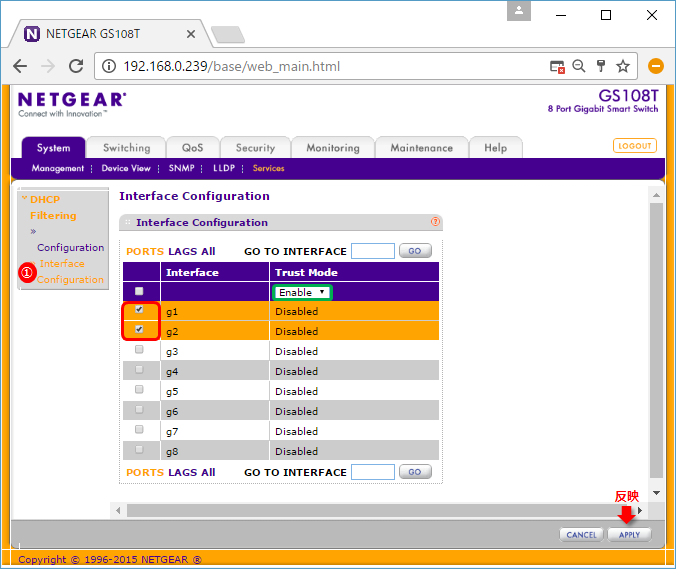
赤枠部分でTrustedにしたいポートにチェックを入れ、緑枠部分でEnableを選択します。「APPLY」をクリックすると、設定が反映されます。
考え方は、DHCPスヌーピングと同じですが、DHCPフィルタリングと呼んでいる機種では、ダイナミックARPインスペクションをサポートしていません。